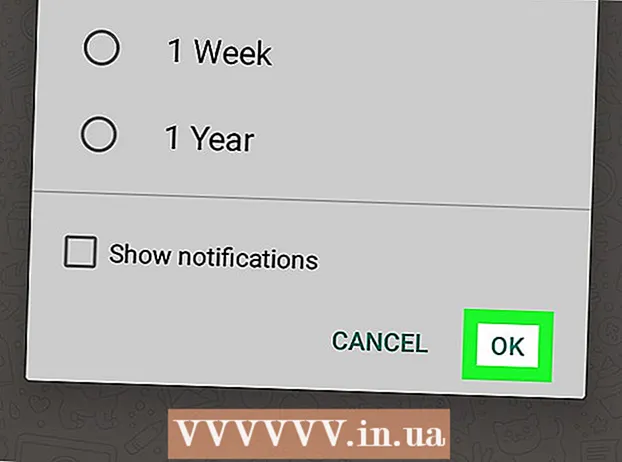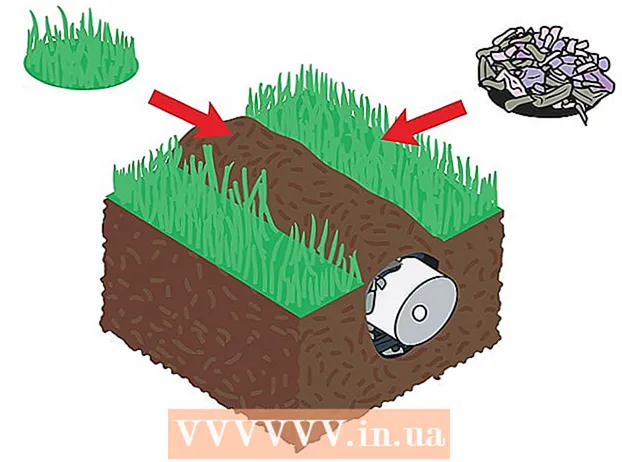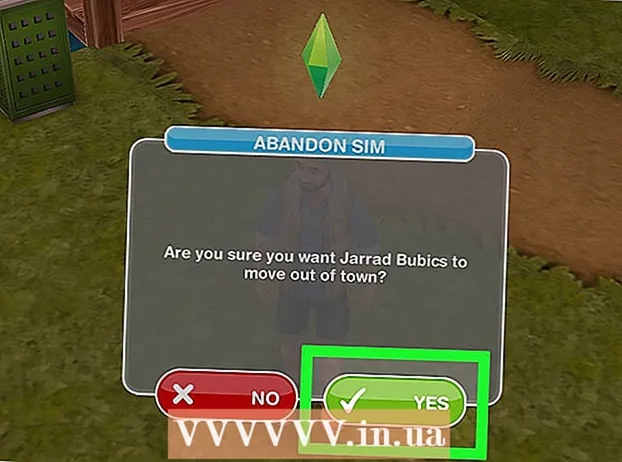Autors:
Roger Morrison
Radīšanas Datums:
1 Septembris 2021
Atjaunināšanas Datums:
1 Jūlijs 2024

Saturs
- Lai soli
- 1. metode no 3: Android 7.0 (Nuga)
- 2. metode no 3: Android 6.0 (Marshmallow)
- 3. metode no 3: Android 5.0 (Lollipop) un vecāka
Šis raksts jums iemācīs, kā lejupielādēt lietotnes un failus tieši uz Android SD karti.
Lai soli
1. metode no 3: Android 7.0 (Nuga)
 Atveriet sava Android iestatījumus. Šī ir zobrata formas ikona (
Atveriet sava Android iestatījumus. Šī ir zobrata formas ikona ( Ritiniet uz leju un nospiediet Uzglabāšana.
Ritiniet uz leju un nospiediet Uzglabāšana. Atlasiet savu SD karti. To var saukt par "Ārējo krātuvi" vai "SD karti" vai kā līdzīgu.
Atlasiet savu SD karti. To var saukt par "Ārējo krātuvi" vai "SD karti" vai kā līdzīgu.  Nospiediet ⁝. Tas atrodas ekrāna augšējā labajā stūrī.
Nospiediet ⁝. Tas atrodas ekrāna augšējā labajā stūrī.  Nospiediet Mainīt krātuves veidu. Dažās ierīcēs to var saukt arī par “Krātuves iestatījumiem”.
Nospiediet Mainīt krātuves veidu. Dažās ierīcēs to var saukt arī par “Krātuves iestatījumiem”.  Nospiediet Formatēt kā iekšēju.
Nospiediet Formatēt kā iekšēju. Atlasiet krātuves opciju un nospiediet Nākamais. Dažās ierīcēs varat izvēlēties vienu no divām krātuves iespējām:
Atlasiet krātuves opciju un nospiediet Nākamais. Dažās ierīcēs varat izvēlēties vienu no divām krātuves iespējām: - Ja vēlaties, lai lietotnes saglabātu savus datu failus (piemēram, kešatmiņu) jūsu SD kartē, atlasiet “Lietot kā iekšēju krātuvi gan lietotnēm, gan datiem”.
- Ja vēlaties, lai kartē tiktu saglabātas tikai lietotnes, atlasiet “Lietot kā iekšēju krātuvi tikai lietotnēm”.
 Nospiediet Dzēst un formatēt. Kartē esošie dati tiks izdzēsti un pēc tam iestatīti, lai atļautu lejupielādi. Kad formāts būs pabeigts, tiks parādīts apstiprinājuma ziņojums.
Nospiediet Dzēst un formatēt. Kartē esošie dati tiks izdzēsti un pēc tam iestatīti, lai atļautu lejupielādi. Kad formāts būs pabeigts, tiks parādīts apstiprinājuma ziņojums.
2. metode no 3: Android 6.0 (Marshmallow)
 Atveriet sava Android iestatījumus. Šī ir zobrata formas ikona (
Atveriet sava Android iestatījumus. Šī ir zobrata formas ikona ( Ritiniet uz leju un nospiediet Uzglabāšana.
Ritiniet uz leju un nospiediet Uzglabāšana. Atlasiet savu SD karti. To var saukt par "Ārējo krātuvi" vai "SD karti" vai kā līdzīgu.
Atlasiet savu SD karti. To var saukt par "Ārējo krātuvi" vai "SD karti" vai kā līdzīgu.  Nospiediet ⁝. Tas atrodas ekrāna augšējā labajā stūrī.
Nospiediet ⁝. Tas atrodas ekrāna augšējā labajā stūrī.  Nospiediet Iestatījumi.
Nospiediet Iestatījumi. Nospiediet Formatēt kā iekšēju. Tagad jūs redzēsiet brīdinājumu, kas paziņo, ka visi kartes dati tiks izdzēsti.
Nospiediet Formatēt kā iekšēju. Tagad jūs redzēsiet brīdinājumu, kas paziņo, ka visi kartes dati tiks izdzēsti.  Nospiediet Dzēst un formatēt. Tagad karte tiks formatēta kā iekšējā atmiņa. Pēc kartes formatēšanas lietotnes, kuras lejupielādējat no Play veikala, pēc noklusējuma tiks saglabātas tur.
Nospiediet Dzēst un formatēt. Tagad karte tiks formatēta kā iekšējā atmiņa. Pēc kartes formatēšanas lietotnes, kuras lejupielādējat no Play veikala, pēc noklusējuma tiks saglabātas tur. - Dažas lietotnes nevar lejupielādēt ārējā kartē. Šādas lietotnes joprojām tiks instalētas ierīces iekšējā atmiņā.
3. metode no 3: Android 5.0 (Lollipop) un vecāka
 Atveriet sava Android failu pārvaldnieku. Tas atrodas mapē ar nosaukumu Mani faili, Failu pārvaldnieks vai Faili.
Atveriet sava Android failu pārvaldnieku. Tas atrodas mapē ar nosaukumu Mani faili, Failu pārvaldnieks vai Faili.  Nospiediet ☰ vai ⁝. Tas atrodas ekrāna augšējā labajā stūrī. Izvēlnes poga var atšķirties atkarībā no ierīces, taču jūs zināt, ka esat pareizi sēdējis, redzot izvēlni, kurā ir opcija "Iestatījumi".
Nospiediet ☰ vai ⁝. Tas atrodas ekrāna augšējā labajā stūrī. Izvēlnes poga var atšķirties atkarībā no ierīces, taču jūs zināt, ka esat pareizi sēdējis, redzot izvēlni, kurā ir opcija "Iestatījumi". - Ja izmantojat vecāku Android ierīci, ierīcē nospiediet izvēlnes pogu.
 Nospiediet Iestatījumi.
Nospiediet Iestatījumi. Nospiediet Iestatīt mājas mapi. Tas atrodas galvenajā panelī sadaļā “Atlasīt mapes”.
Nospiediet Iestatīt mājas mapi. Tas atrodas galvenajā panelī sadaļā “Atlasīt mapes”.  Nospiediet SD karte. To var saukt arī par atšķirīgu, piemēram, "extSdCard".
Nospiediet SD karte. To var saukt arī par atšķirīgu, piemēram, "extSdCard".  Nospiediet Gatavs. Pēc noklusējuma lejupielādes tagad tiks saglabātas jūsu SD kartē.
Nospiediet Gatavs. Pēc noklusējuma lejupielādes tagad tiks saglabātas jūsu SD kartē.